İPhone, iPad veya iPod'daki tüm içerikleri ve ayarları tamamen ve kalıcı olarak kolayca silin.
- Apple kimliğinin kilidini aç
- İCloud Etkinleştirme Kilidi'ni atla
- Doulci iCloud Kilit Açma Aracı
- Fabrika kilidini iphone
- İPhone Parolasını Atla
- İPhone Parolasını Sıfırla
- Apple kimliğinin kilidini aç
- İPhone 8 / 8Plus'ın kilidini açın
- iCloud Kilidini Kaldırma
- iCloud Deluxe'ün Kilidini Açın
- iPhone Kilit Ekranı
- İPad'in kilidini aç
- İPhone SE'nin kilidini açın
- Tmobile iPhone'un kilidini açın
- Apple Kimliği Parolasını Kaldır
iPad'i En Optimal ve Etkili Yollarla Nasıl Fabrika Ayarlarına Sıfırlayacağınızı Öğrenin
 Tarafından güncellendi Lisa Ou / 29 Ekim 2021 16:30
Tarafından güncellendi Lisa Ou / 29 Ekim 2021 16:30Fabrika ayarlarına sıfırlama, arızalı bir cihazın onarımı, başka türlü kaldırılması zor olan bir virüs veya dosyanın kaldırılması, bellek alanının temizlenmesi, ayarların silinmesi ve cihazın varsayılan ayarlara döndürülmesi gibi durumlarda kullanılır. Yine de, iPad'inizdeki sorunları çözmek veya cihazın donma, gecikme ve beklenmedik gecikmelerden kaynaklanan performans sorunlarını gidermeye yardımcı olmak istediğinizde, fabrika ayarlarına sıfırlama sizin için iyi bir çözümdür. Aklınızdaki soru kesinlikle şudur: Bir iPad'i fabrika ayarlarına nasıl sıfırlarsınız. Bu makale iPad'i fabrika ayarlarına nasıl ve ne şekilde sıfırlayacağınız konusunda size yol gösterdiğinden, bu artık bir sorun değil.


Rehber Listesi
1. Fabrika Ayarlarına Sıfırlama nedir?
Fabrika Ayarlarına Sıfırlama, bir cihazdaki tüm kullanıcı verilerinin silinmesi ve orijinal fabrika ayarlarına geri döndürülmesi sürecini ifade eder. Cihazın yazılımını orijinal fabrika yapılandırmasına döndürmeyi amaçlayan bir yazılım geri yüklemesidir. Bir cihazla ilgili belirli yazılım sorunlarını gidermek veya tüm kullanıcı verilerini kaldırmak için fabrika ayarlarına sıfırlama yapılabilir. Donanımdan sıfırlama, donanım sıfırlaması veya ana sıfırlama, aynı şey için kullanılan terimlerdir. Cihazdaki tüm kullanıcı verileri, üçüncü taraf programları, bağlantılı uygulama verileri ve ayarlar etkin bir şekilde kaldırılacaktır. Sıfırlama, çoğu elektronik cihaza bağlı olan çeşitli şekillerde gerçekleştirilebilir.
Bazı durumlarda, cihazın servis menüsünde fabrika ayarlarına sıfırlama seçeneği bulunurken, bazı durumlarda belirli bir düğmeye basılması veya cihazın yazılımının tamamen yeniden yüklenmesi gerekir. Bir cihazda kayıtlı tüm verileri silme potansiyeline sahip olduğundan, fabrika ayarlarına sıfırlama işlemine dikkatle yaklaşılmalıdır. Tüm elektrikli ekipman için ve her durumda fabrika ayarlarına sıfırlama önerilmez.
İOS için FoneEraser, iPhone, iPad veya iPod'daki tüm içeriği ve ayarları tamamen ve kalıcı olarak kolayca silebilen en iyi iOS veri temizleyicisidir.
- İPhone, iPad veya iPod touch'tan istenmeyen verileri temizleyin.
- Tek seferlik yazma işlemiyle verileri hızlı bir şekilde silin; bu sayede birçok veri dosyası için zaman kazanabilirsiniz.
2. iPad'i Fabrika Ayarlarına Sıfırlama
İOS için FoneEraser ile iPad'i Fabrika Ayarlarına Sıfırlama
İOS için FoneEraser olduğunu en iyi iOS veri temizleyici iPad'inizi fabrika ayarlarına sıfırlamak için kullanabileceğiniz silme düzeyi seçenekleri sunar. Dikkat çekici özelliklerinden biri, iPad'inizdeki tüm gereksiz ve gereksiz içeriği zahmetsizce silmesi ve aynı zamanda dosyaları silmeden önce anında önizlemesidir. Ayrıca, gelişmiş performans için cihazınızda biraz yer açmanıza da olanak tanır. Eski iPad'inizi satmak veya başka birine bağışlamak istemenizin nedeni ne olursa olsun, iPad'inizi fabrika ayarlarına sıfırlamak istemenizin nedeni ne olursa olsun, tüm iOS verilerinizi ve ayarlarınızı kurtarılmaktan temizlemenize yardımcı olması için bu yazılımı kullanabilirsiniz. Son olarak, Windows ve Mac bilgisayarlara kurulabilir.
İOS için FoneEraser, iPhone, iPad veya iPod'daki tüm içeriği ve ayarları tamamen ve kalıcı olarak kolayca silebilen en iyi iOS veri temizleyicisidir.
- İPhone, iPad veya iPod touch'tan istenmeyen verileri temizleyin.
- Tek seferlik yazma işlemiyle verileri hızlı bir şekilde silin; bu sayede birçok veri dosyası için zaman kazanabilirsiniz.
İOS için FoneEraser ile iPad'i Fabrika Ayarlarına Sıfırlama Adımları:
1. AdımÖncelikle, iOS için FoneEraser'ı indirin ve bilgisayarınıza başarıyla kurmak için kurulum adımlarını izleyin. Kurulumdan hemen sonra otomatik olarak başlatılacaktır, ancak değilse, masaüstünüzdeki simgeye çift tıklamanız yeterlidir.

2. AdımiPad'inizi bir USB şarj kablosuyla bilgisayara bağlayın. iPad'inizin uyumlu ve bilgisayara bağlı olduğundan emin olun. Programın ana arayüzünde, Tüm Verileri Sil sol taraftaki ana menü panelinde. Ardından, iPad verilerinizi tamamen sıfırlamak için Yüksek'i seçin.

3. AdımSon olarak, Başlama Programın sıfırlama işlemini başlatmasını istemek için düğmesine basın. Bundan sonra, iPad'inizde herhangi bir değişiklik olup olmadığını kontrol etmeniz yeterlidir.

Ayarlar ile iPad'i Fabrika Ayarlarına Sıfırlama
Bu, cihazınızın sorunlarını çözmek için herhangi bir aracı indirip kurmadan önce denemeniz gereken ilk şey olabilir. Ancak yine de iPad'inize erişebiliyorsanız ve sistem hatalarını çözmek veya bir iCloud yedeklemesini geri yüklemek için fabrika ayarlarına sıfırlamanız gerekiyorsa, bunu bir bilgisayar kullanmadan aygıtınızdaki Ayarlar uygulamasını kullanarak yapabilirsiniz. Bununla, bir iPad'in Apple ID şifresi olmadan fabrika ayarlarına nasıl sıfırlanacağı konusunda kullanılabilir.
Ayarlar Uygulaması ile iPad'i Fabrika Ayarlarına Sıfırlama Adımı:
1. AdımİPad'inizde Ayarlar sonra genel. Genel açılır menüde, Reset ve son olarak üzerine dokunun Tüm İçeriği ve Ayarları Sil.
2. AdımEtkinliği onaylamak için açılır seçimdeki onay düğmesine tıklayın. Onay işlemini tamamladığınızda iPad veya iPad Pro/Air/Mini'niz sıfırlanır. Ekranda Apple logosu ve yükleme çubuğu göründüğünde iPad yeniden başlatılacaktır. iPad'i yeniden kurmanız gerekecek.
İpucu: Tüm içeriği ve ayarları kaldırmayı seçerseniz, iPad'inizdeki tüm materyaller, uygulamalar, müzikler, fotoğraflar ve kişisel hesap bilgileri silinecektir. Dil, Apple Kimliği ve diğer seçeneklerin seçilmesi de dahil olmak üzere aygıtınızı da yapılandırmanız gerekir.
İTunes ile iPad'i Fabrika Ayarlarına Sıfırlama
İPad'de şifreyi unuttuysanız ve cihaza veya kurtarma modundaki iPad'e erişemiyorsanız, iTunes ile iPad'i fabrika ayarlarına sıfırlayabilirsiniz. iTunes, müzik ve video dosyası yönetimi ve oynatma yazılımıdır. Kullanıcıların internet üzerinden yasal olarak şarkı, video, podcast ve diğer materyalleri satın almalarına ve indirmelerine, ayrıca CD'lerden parça çıkarmalarına ve dinamik ve akıllı çalma listeleri kullanarak içerik oynatmalarına olanak tanır. iTunes ise macOS Catalina ve sonraki sürümlerde mevcut değildir. Ancak, bir iPad'i fabrika ayarlarına sıfırlamak için de kullanılabilir. Bizim durumumuzda, Apple ID şifresi olmadan bir iPad'in fabrika ayarlarına nasıl sıfırlanacağı konusunda kullanılabilir.
iTunes ile iPad'i Fabrika Ayarlarına Sıfırlama Adımı:
1. AdımÖnce iTunes'u internet üzerinden indirin ve ardından bilgisayarınıza kurun. Ardından, cihazı daha önce eşzamanladığınız bir bilgisayara bağlayın ve iTunes'u başlatın.
2. Adımaltında iPad'inizi bulun Cihaz sol panelde ve ardından tıklayın. Bundan sonra, seçimde üzerine tıklayın Restore sıfırlama işlemini başlatmak için
3. Adımİşlem tamamlandığında, depolama ayarlarını kontrol ederek cihazınızda değişiklik olup olmadığını kontrol etmeniz yeterlidir.
3. Fabrika Ayarlarına Sıfırladıktan Sonra iPad Verileri Nasıl Kurtarılır
İOS için FoneLab
İOS için FoneLab için tasarlanmış bir programdır. silinen veya kaybolan verileri kurtarma iOS cihazlardan doğrudan ve seçici olarak sadece birkaç saniye içinde. Bununla, fabrika ayarlarına sıfırlandıktan sonra iPad verilerini kurtarmak için kullanabileceğiniz 3 akıllı kurtarma modu sağlar. Nihai ve neredeyse profesyonel bir araç olmasına rağmen, basit ve kolay gezinme işlevlerini ve arayüzü desteklediğinden nasıl kullanılacağı konusunda endişelenmenize gerek kalmayacak. Verilerinizi hangi senaryoda kaybetmiş olursanız olun, bu program ihtiyaçlarınızı karşılamak için eğilebilir. Şimdi Windows veya Mac bilgisayarınıza yükleyin ve iPad verilerini hemen şimdi bizimle kurtarın.
İOS için FoneLab ile fotoğraflar, kişiler, videolar, dosyalar, WhatsApp, Kik, Snapchat, WeChat ve iCloud veya iTunes yedeklemenizden veya cihazınızdan daha fazla veri içeren kaybolan / silinen iPhone verilerini kurtarırsınız.
- Fotoğrafları, videoları, kişileri, WhatsApp ve daha fazla veriyi kolayca kurtarın.
- Kurtarma işleminden önce verileri önizleyin.
- iPhone, iPad ve iPod touch mevcuttur.
iOS için FoneLab ile Fabrika Ayarlarına Sıfırladıktan Sonra iPad Verilerini Kurtarma Adımları:
1. AdımFoneLab resmi web sitesine gidin ve iOS için FoneLab'ı indirin ve ardından bilgisayarınıza kurun. Yükledikten sonra, tam işlevselliğine erişmek için programı başlatın.
2. AdımBir USB şarj kablosu kullanarak iPad'inizi bilgisayarınıza bağlayın. İPad ekranınızda bir açılır pencere göründüğünde, iPad'in bilgisayara bağlanmasını istemek için Güven'i tıklamanız yeterlidir.
3. AdımAna arayüzde, seçmeniz gerekir iPhone Veri Kurtarma ardından İOS Cihazından Kurtar programın ana arayüzünde öğesini seçin ve ardından Taramayı Başlat.
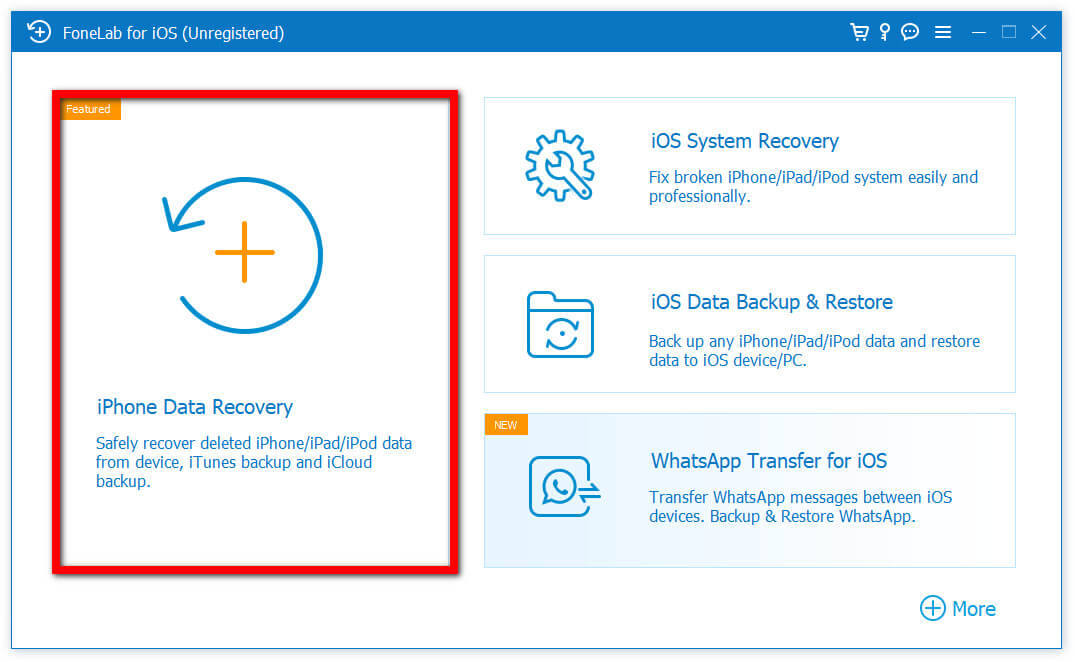
4. AdımProgramın arayüzünde, tıklayın Şimdi Görüntüle ve yüklenmesini bekleyin. Yan panelde, iPad'inizde kurtarmak istediğiniz verilere tıklayın ve ardından Kurtarmak arayüzün sağ alt kısmında.
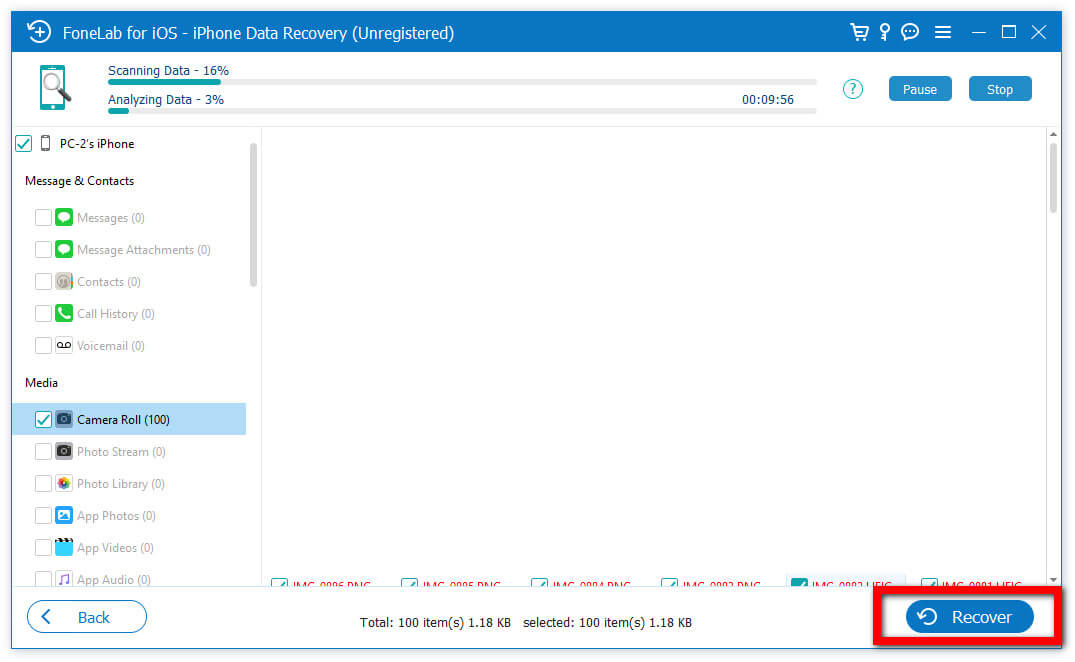
4. iPad'i Fabrika Ayarlarına Sıfırlama Hakkında SSS
1. iPad'i Ayarlar uygulaması aracılığıyla sıfırlamak, iPad'inizdeki tüm verileri siler mi?
Şüphesiz. iPad'inizi fabrika ayarlarına sıfırlamak, orijinal ayarlarına döndürecek ve tüm içeriğini kaldıracaktır. Bu nedenle, iPad'inizde fabrika ayarlarına sıfırlama yapmadan önce, gerekirse bilgilerinizi kurtarabilmeniz için tüm önemli verilerinizi iCloud'a veya bir bilgisayara yedeklediğinizden emin olun.
2. iPad'i fabrika ayarlarına sıfırlamak kötü mü?
İPad'inizde fabrika ayarlarına sıfırlama yapmak, herhangi bir düşünceniz olmadığı ve sıfırlamayı yapmadan önce tüm verilerinizi yedeklediğiniz sürece, kötü veya güvensiz değildir. Hatta iPad'inizi yavaşlatan ve düzgün çalışmamasına neden olan istenmeyen sorunları ve sorunları çözmenize yardımcı olur.
Sonuç
Son olarak, iPad'inizi fabrika ayarlarına sıfırlamak ciddi şekilde ele alınması gereken bir şeydir. Aşağıda belirtilen araçlar ve prosedürlerle iPad'inizi sıfırlama ve ardından geri yükleme hakkında bilmeniz gereken her şeyi bilmiyor olsanız bile, bunu bir veya iki dakika içinde gerçekleştirebileceğiniz kadar basit olacaktır. İOS için FoneEraser ve FoneLab iOS Veri KurtarmaAncak, taleplerinize en uygun ürünlerdir.
İOS için FoneEraser, iPhone, iPad veya iPod'daki tüm içeriği ve ayarları tamamen ve kalıcı olarak kolayca silebilen en iyi iOS veri temizleyicisidir.
- İPhone, iPad veya iPod touch'tan istenmeyen verileri temizleyin.
- Tek seferlik yazma işlemiyle verileri hızlı bir şekilde silin; bu sayede birçok veri dosyası için zaman kazanabilirsiniz.
